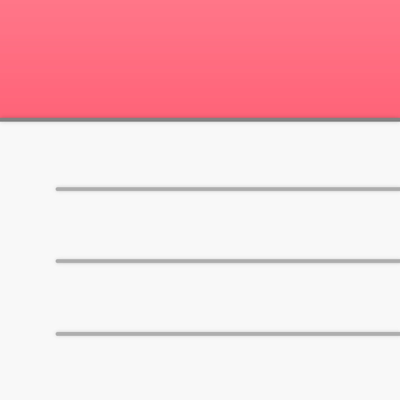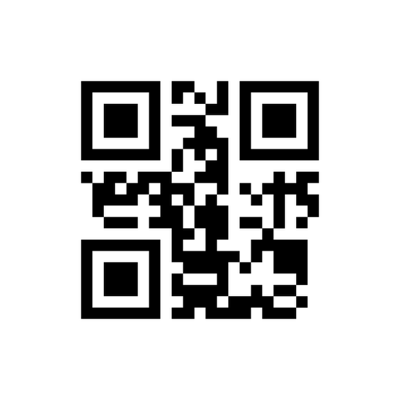Ratings & Reviews performance provides an overview of what users think of your app. Here are the key metrics to help you identify how your app is rated by users and how successful is your review management strategy.
Nem at bruge og enkel notesbogsapp! ■ Funktioner - Mørk tilstand - Låseskærm widget med 4 skriftstørrelser - Hjemmeskærm widget med 3 forskellige størrelser - Automatisk gemning af noter med autosave-funktion - Ordoptælling (tryk og hold midten af topbaren) - Vælg mellem 6 forskellige farver for at lyse dine noter op (swipe til højre på noten) - Omorganiser dine noter (tryk og hold noten for at flytte den) ■ Anvendelse - Skriv nemt dine tanker ned i notesbogen - Lav en indkøbsliste - Lav en opgaveliste - Gem midlertidigt kopier/indsæt elementer her - Udkast til rapporter, referater, samlinger og historier ■ FAQ ** Hvordan sletter jeg noter? Swipe til venstre på noten for at vise [Slet]-knappen. Eller tryk på [Rediger]-knappen, derefter tryk på det røde symbol for at vise [Slet]-knappen. ** Hvordan sorterer jeg noter? Tryk og hold noten du ønsker at flytte, og træk den derefter op eller ned. Eller tryk på [Rediger]-knappen, derefter knib i fanen til højre for noten for at flytte den. ** Hvordan tilføjer jeg en note til min låseskærm? (Hvordan opsætter jeg en låseskærm widget?) Opdater din enhed til iOS 16 eller nyere. Efter opdateringen, tryk og hold på midten af låseskærmen indtil [Tilpas]-knappen vises i bunden af skærmen, tryk derefter på [Tilpas]. Vælg [Låseskærm], tryk på [Tilføj widgets], vælg denne app, og vælg derefter widgeten du vil bruge. Hvis navnet på denne app ikke vises, genstart din enhed for at vise det. ** Hvordan tilføjer jeg en note til min hjemmeskærm? (Hvordan opsætter jeg en widget?) Tryk og hold på et tomt område på din hjemmeskærm, derefter tryk på [+]-knappen i øverste venstre hjørne. Vælg [Notesbog]-widgeten i denne app, vælg mellem tre widgetstørrelser, og tryk derefter på [Tilføj]-knappen. Du kan tilføje så mange widgets som du ønsker! For at vælge en note der skal vises i widgeten, tryk og hold på widgeten på hjemmeskærmen, derefter vælg den note du ønsker at vise fra [Rediger widget] - [Noter]. **Hvordan tjekker jeg ordantal? Åbn en note, tryk derefter og hold på midten af topbaren. Hvis dette ikke virker, prøv at trykke og holde lidt til højre for [Tilbage]-knappen. En dialogboks der viser antallet af ord vil blive vist. ** Hvordan ændrer jeg farven på mine noter? Skift farven på dine noter ved at swipe til højre. ** Hvordan viser jeg noter i widgeten? Swipe til højre på din iPhones hjemmeskærm for at vise widgetskærmen. Tryk på [Rediger]-knappen nederst på widgetskærmen, derefter tryk på [+]-symbolet for at tillade notesbogsappen at blive vist i widgeten.